Rumah >Tutorial sistem >Siri Windows >Bagaimana untuk menyediakan animasi dalam Windows dalam Win10 Bagaimana untuk menyediakan animasi dalam Windows dalam Win10
Bagaimana untuk menyediakan animasi dalam Windows dalam Win10 Bagaimana untuk menyediakan animasi dalam Windows dalam Win10
- WBOYWBOYWBOYWBOYWBOYWBOYWBOYWBOYWBOYWBOYWBOYWBOYWBke hadapan
- 2024-04-11 16:50:32787semak imbas
PHP Editor Apple membawakan anda panduan tetapan animasi paparan Win10, membolehkan anda menguasai kaedah tetapan animasi paparan dalam Windows dengan mudah. Sistem Win10 menyediakan pelbagai kesan paparan Melalui tetapan mudah, anda boleh memperibadikan animasi paparan dalam sistem Windows untuk menjadikan antara muka operasi lebih jelas dan menarik. Artikel ini akan memperkenalkan anda secara terperinci cara menetapkan animasi paparan dalam sistem Win10, supaya anda boleh menikmati pengalaman operasi sistem yang lebih lancar dan sejuk!
Cara menyediakan Win10 untuk memaparkan animasi dalam Windows
1 Langkah pertama ialah mencari butang mula di sudut kiri bawah desktop, buka butang, dan kemudian buka pilihan "Tetapan" dalam senarai menu. . klik pertama untuk membuka "Kemudahan Penggunaan" dalam senarai di sebelah kiri pilihan "Monitor" halaman
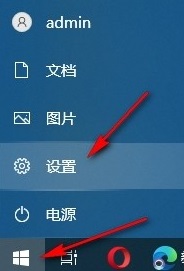
4. Selepas memasuki halaman tetapan monitor, kami leret ke bawah untuk mencari "Tunjukkan animasi masuk Pilihan Windows"
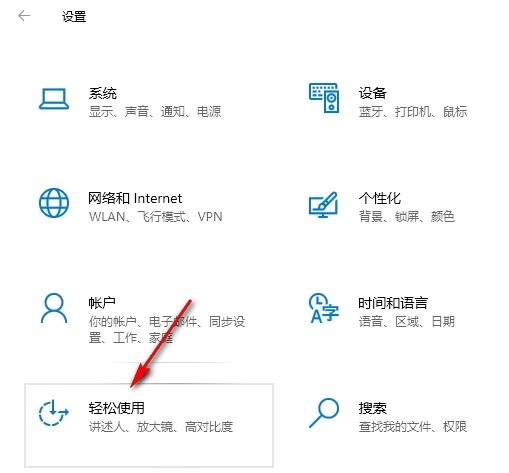
5. Langkah 5. Kami akan Klik butang togol bagi pilihan "Tunjukkan animasi dalam Windows" di bawah "Simplify and personalize Windows" untuk menghidupkannya
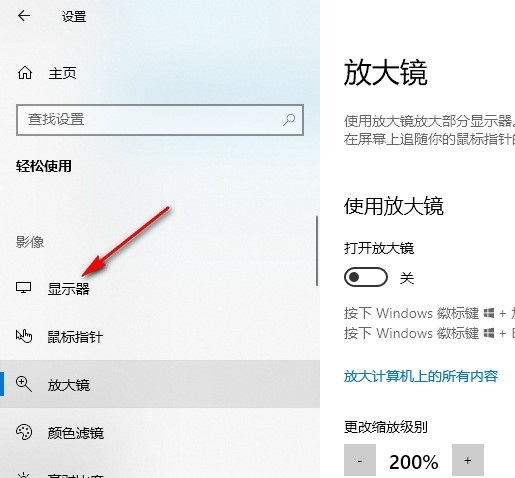
Atas ialah kandungan terperinci Bagaimana untuk menyediakan animasi dalam Windows dalam Win10 Bagaimana untuk menyediakan animasi dalam Windows dalam Win10. Untuk maklumat lanjut, sila ikut artikel berkaitan lain di laman web China PHP!

